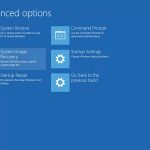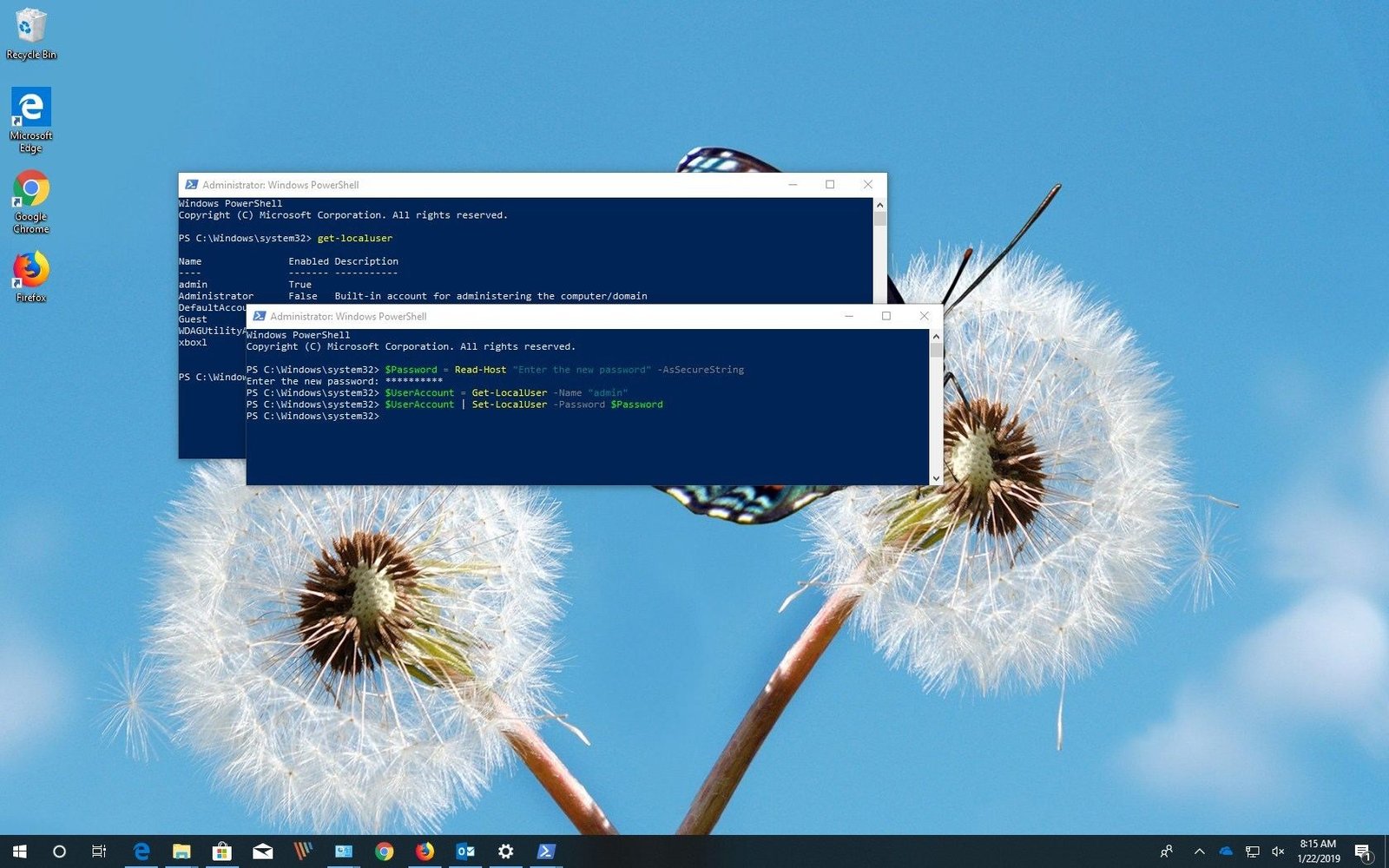
Windows 10’da PowerShell ile Şifre Nasıl Değiştirilir?
Yerel hesap şifrenizi değiştirmeniz gerektiğinde, PowerShell ekranını da kullanabilirsiniz. Bu yazımızda Windows 10’da nasıl yapacağınızı gösteriyoruz.
Windows 10’da, şifrenizin çalındığından şüpheleniyorsanız, daha önce zayıf bir şifre seçtiyseniz veya birkaç aydır aynı şifreyi kullanıyorsanız, Windows 10 hesap şifrenizi farklı ve zor bir şeyle değiştirmek iyi bir seçenektir.
Hesap şifrenizi değiştirmek istediğinizde birkaç basit PowerShell komutu kullanabilirsiniz.
Bu yazımızda, Windows 10’da yerel hesap şifrenizi değiştirme adımlarını öğrenebilirsiniz.
Powershell Kullanılarak Hesap Şifresi Nasıl Değiştirilir?
Yerel hesap şifrenizi Powershell kullanarak değiştirmek için aşağıdaki adımları kullanın:
1- Başlat‘ı açın.
2- Powershell‘i arayın, üstteki sonucu sağ tıklayın ve Yönetici olarak çalıştır‘ı seçin.
3- Mevcut hesapları listelemek için aşağıdaki komutu yazın ve Enter tuşuna basın:
Get-LocalUser

4- Yeni şifreyi oluşturup değişkenin içine atmak için aşağıdaki komutu yazın ve Enter tuşuna basın:
$Password = Read-Host "Yenişifreniz" -AsSecureString
5- Yeni şifreyi yerel hesaba uygulamak için aşağıdaki komutu yazın ve her satıra Enter tuşuna basın:
$UserAccount = Get-LocalUser -Name "admin"
$UserAccount | Set-LocalUser -Password $Password
İkinci komutta, “admin” in şifresini sıfırlamak istediğiniz hesabın ismiyle değiştirdiğinizden emin olun.

Adımları tamamladığınızda, Windows 10 hesabınızdan çıkış yapın ve yeni şifreyi kullanmaya başlamak için tekrar oturum açın.
Microsoft hesabınıza bağlı bir hesap kullanıyorsanız, yukarıda belirtilen adımlar geçerli olmayacaktır.